- 软件介绍人气软件相关文章下载地址↓
-
vim for mac(文本编辑器)是一款适用于苹果MAC平台非常好用的文本编辑器,macvim是编辑器中的神,vim for mac无坚不摧的底层近乎完美的呈现在Mac平台,同时整合多标签、背景透明、颜色主题等现代功能,是程序员、开发者、折腾帝、专业码字者、Vi信仰控在Mac平台上的不二之选,本次带来最新版的macvim下载,需要的朋友千万不要错过哦!
软件特色
1、在插入模式之外
基本上来说,你应该尽可能少的呆在插入模式里面,因为在插入模式里面 VIM 就像一个“哑巴”编辑器一样。很多新手都会一直呆在插入模式里面,因为这样易于使用。但 VIM 的强大之处在于他的命令模式!你会发现,在你越来越了解 VIM 之后,你就会花越来越少的时间使用插入模式了。
2、使用 h、j、k、l
使用 VIM 高效率编辑的第一步,就是放弃使用箭头键。使用 VIM,你就不用频繁的在箭头键和字母键之间移来移去了,这会节省你很多时间。当你在命令模式时,你可以用 h、j、k、l 来分别实现左、下、上、右箭头的功能。一开始可能需要适应一下,但一旦习惯这种方式,你就会发现这样操作的高效之处了。
在你编辑你的电子邮件或者其他有段落的文本时,你可能会发现使用方向键和你预期的效果不一样,有时候可能会一次跳过了很多行。这是因为你的段落在 VIM 看来是一个大的长长的行。这时你可以在按 h、j、k 或者 l 之前键入一个 g,这样 VIM 就会按屏幕上面的行如你所愿的移动了。
3、在当前行里面有效的移动光标
很多编辑器只提供了简单的命令来控制光标的移动(比如左、上、右、下、到行首/尾等)。VIM 则提供了很多强大的命令来满足你控制光标的欲望。当光标从一点移动到另外一点,在这两点之间的文本(包括这两个点)称作被“跨过”,这里的命令也被称作是 motion。(简单说明一下,后面会用到这个重要的概念)

安装说明
1、在本站下载好mac文件包,打开dmg镜像文件,将“MacVim”拖入到“Applications”应用文件夹中进行安装或者双击“MacVim”执行镜像设备运行过程;
2、等待软件安装完成后软件自动运行,在桌面左上角点击“工具”软件图标,弹出的下拉框中选择“检查版本”查看软件相关版本信息;

3、回到之前打开的dmg镜像界面,将mvim拷贝到/usr/bin/这个目录下 ($sudo cp -f mvim /usr/bin/)(终端就可以通过mvim文件名来启动MacVim编辑文件了);

4、如果不想把MacVim装到应用程序(Applications)目录下,又想在终端调用mvim,可以编辑/etc/bashrc文件($ sudo vim /etc/bashrc);
macvim 配置
在终端键入"cd $HOME" 和“touch .bashrc”,即创建成功。打开文件,输入“alias vim=mvim”,并保存别名变量。然后再在终端键入“source .bashrc”使.bashrc文件生效。这样,在终端输入vim和mvim都可以启动MacVim.app了。
在这里稍微解释下几个文件的作用,/etc/bashrc、/etc/profile是系统全局环境变量设置,给所有用户使用,~/.bashrc、~/.bash_profile、~/.bash_login、~/.profile是用户目录下的私有变量设置。当进入系统运行一个bash shell进程时,读取环境设定过程如下:
1.读取全局环境变量设置/etc/profile,然后根据其内容读取/etc/profile.d、/etc/bashrc等设定,但是注意/etc/profile只在第一次运行bash shell时读取一次,而/etc/bashrc在每次运行bash shell都读取;
2.然后读取当前用户目录下的~/.bash_profile、~/.bash_login或~/.profile三个中的其中一个文件的局部变量设置,而且只在第一次运行bash shell时读取,只有读取~/.bash_profile失败才会读取~/.bash_login,如果前边两文件读取失败才会读取~/.profile;
3.最后根据~/.bash_profile的内容读取当前用户目录下的~/.bashrc文件中的局部环境变量设置,~/.bashrc文件在每次打开新的bash shell都读取一次。
总结一下,/etc/bashrc、/etc/profile、~/.bashrc、~/.bash_profile、~/.bash_login、~/.profile都能设置环境变量,而/etc/profile、~/.bash_profile、~/.bash_login、~/.profile可以设定路径、环境变量等,只能登入的时候执行一次;/etc/bashrc、~/.bashrc保存路径、命令别名等,每次打开新的bash shell都会执行一次,通常前者/etc/profile、~/.bash_profile调用后者/etc/bashrc、~/.bashrc。
$VIM系统变量的路径为:"/Applications/MacVim.app/Contents/Resources/vim"
MacVim的系统配置文件vimrc的路径:“$VIM/vimrc”
用户配置文件vimrc的路径:"$HOME/.vimrc"
MacVim编辑器的用户初始化配置文件的路径:"$HOME/.exrc" (默认不存在,如果需要使用则在终端输入 “touch $HOME/.vimrc”创建)
MacVim的系统配置文件gvimrc的路径:"$VIM/gvimrc"
用户配置文件gvimrc的路径:"$HOME/.gvimrc"
MacVim的菜单文件的路径:"$VIMRUNTIME/menu.vim"
另外解释下, $HOME为当前用户目录的路径,$VIMRUNTIME路径为"/Applications/MacVim.app/Contents/Resources/vim" . 可以在MacVim中输入”:echo $VIMRUNTIME“来查看这些系统变量的路径。
其次,从系统文件vimrc_example.vim和gvimrc_example.vim中copy标准的内容,保存到用户的配置文件~/.vimrc和~/.gvimrc中。在MacVim中输入如下命令:
:e $VIMRUNTIME/vimrc_example.vim
:saveas ~/.vimrc
:e $VIMRUNTIME/gvimrc_example.vim
:saveas ~/.gvimrc
注意事项
由于此软件非App store原生版本,部分Mac系统用户可能无法直接安装,若遇到【app已损坏,无法启动。你应该将它移到废纸篓。】提示时,建议进行以下操作:
1、打开系统偏好设置,选择【安全性与隐私】
2、点击右下角锁状图标,输入密码解除锁定
3、在【允许从以下位置下载的应用】的三个选项里,选择最下方的【任何来源】
4、重新启动程序
如果打开【安全性与隐私】后没有发现【允许从以下位置下载的应用】选项的用户,可以进行以下操作:
1、复制括号内代码:【sudo spctl --master-disable】;
2、在【应用程序】-【实用工具】中找到【终端.app】打开,粘贴之前复制的代码,回车键运行;
3、重新启动程序。

-
人气软件
-
Versions for MAC v1.3.2 特别版 苹果电脑版(附破解教程)

15.4MB | 英文软件
-
Fish Shell Mac版 for Mac V3.1.2 苹果电脑版

4.94MB | 英文软件
-
Versions for MAC v1.3破解包 苹果电脑版(附破解教程)

319KB | 英文软件
-
Sublime Text 4 for Mac(代码编辑器) v4.0 Build 4169 苹果电脑

42.5MB | 简体中文
-
Dreamweaver CS6 for Mac V2013多语中文版(附破解补丁) 苹果电脑

306MB | 简体中文
-

49.2MB | 简体中文
-
TortoiseSVN for Mac V1.8.7 苹果电脑版

55.7MB | 英文软件
-
Navicat Premium for mac 汉化包 苹果电脑版
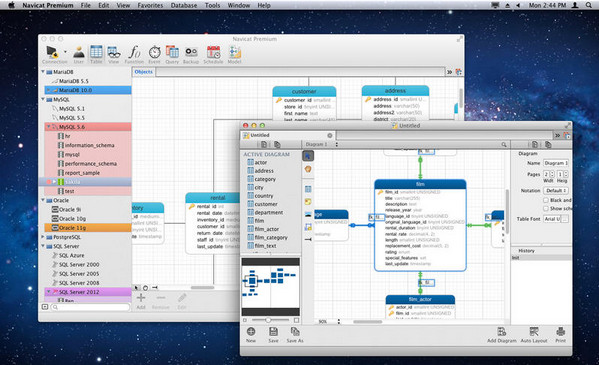
4.46MB | 简体中文
-
Plistedit Pro for Mac(Plist文本编辑器) V1.9.7 直装激活版

6.55MB | 简体中文
-
-
相关文章
- Java SE Development Kit 22(JDK22) GA for Mac v22.0.0 官方正式最新版
- Scitools Understand(代码分析/代码阅读) for Mac v6.5.1175 TNT免费版
- Navicat Charts Viewer for Mac(Navicat图表查看器) v1.2.16 苹果电脑版
- Wing Pro 10(Python集成开发环境IDE) Mac v10.0.2 免费免费版 附补丁+教程
- 数学软件Wolfram Mathematica 14.0.0 Mac中文免费版(附安装教程)
- Navicat for Oracle for Mac(专业数据库管理工具) v16.3.5 中文苹果电脑版
- Navicat for SQL Server for Mac(数据库管理工具) v16.3.7 中文苹果电脑版
- Navicat for PostgreSQL Mac(PostgreSQL数据库工具) v16.3.5 苹果电脑版
- 安卓集成开发工具Android Studio v2023.2.1.24 Mac最新版(Apple Silicon/Intel)
- Navicat Data Modeler Ess for Mac(数据库设计工具) v3.3.16 苹果直装免费版
-
网友评论
-
下载声明
☉ 解压密码:www.jb51.net 就是本站主域名,希望大家看清楚,[ 分享码的获取方法 ]可以参考这篇文章
☉ 推荐使用 [ 迅雷 ] 下载,使用 [ WinRAR v5 ] 以上版本解压本站软件。
☉ 如果这个软件总是不能下载的请在评论中留言,我们会尽快修复,谢谢!
☉ 下载本站资源,如果服务器暂不能下载请过一段时间重试!或者多试试几个下载地址
☉ 如果遇到什么问题,请评论留言,我们定会解决问题,谢谢大家支持!
☉ 本站提供的一些商业软件是供学习研究之用,如用于商业用途,请购买正版。
☉ 本站提供的vim for mac(文本编辑器) v8.0 苹果电脑最新版资源来源互联网,版权归该下载资源的合法拥有者所有。







